
Създаване на прозорец на конзолата проект или Windows-базирани приложения, не се различава от този, който се счита за ++ езици за програмиране на C и C.
След като в Visual прозорец Studio проект се появи (лявата страна на прозореца, който се появява показва Solution Explorer), за да добавите нова програма файл към проекта, изберете десния бутон на мишката върху папката на оригиналните файлове с код за добавяне> нов елемент.
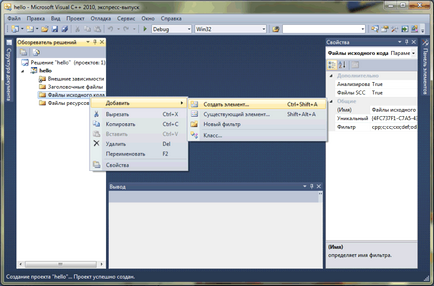
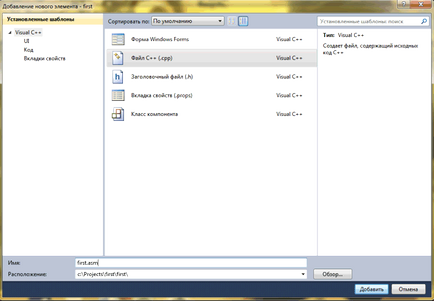
В прозореца, който се появява, въведете текста на програмата. Следният текст може да се използва като пример:
686P
.МОДЕЛ плоски, STDCALL
.STACK 4096
.DATA
MB_OK EQU 0
Str1 DB "Моята първа програма", 0
Str2 DB "Здравейте на всички!", 0
HW DD?
Екстернант MessageBoxA @ 16: близо
.CODE
СТАРТ:
PUSH MB_OK
PUSH OFFSET str1
PUSH OFFSET str2
PUSH HW
CALL MessageBoxA @ 16
RET
END СТАРТ
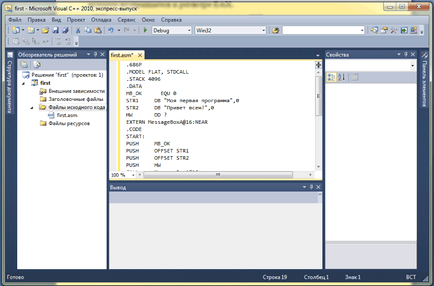
След това трябва да се информират развитие на околната среда, че този файл е програма на асемблер, и за правилното включване в проекта е необходимо да се използва Macro за сглобяване на Microsoft. За да направите това, изберете за проекта (с десен бутон) възможност за настройки на сградата.
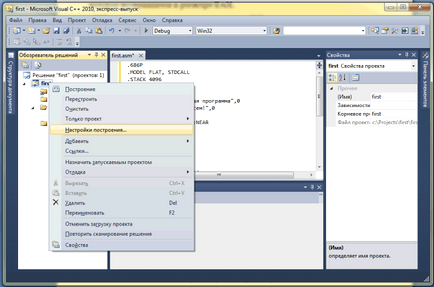
В прозореца, който се появява, сложи чек за MASM (Microsoft Macro Assembler) и кликнете върху OK.
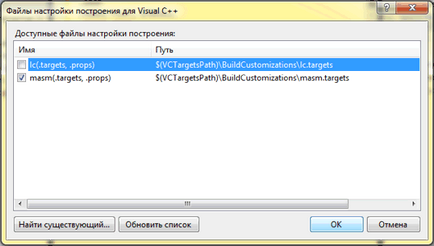
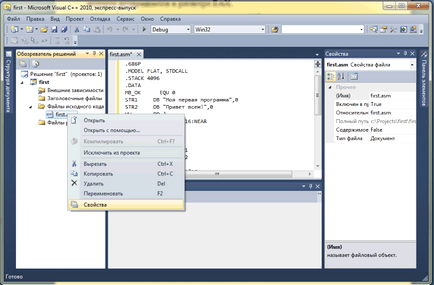
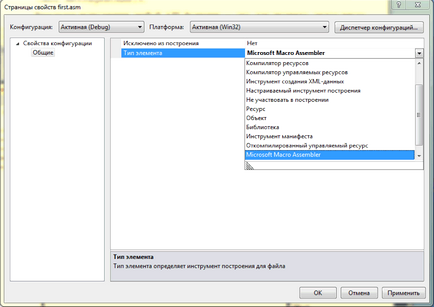
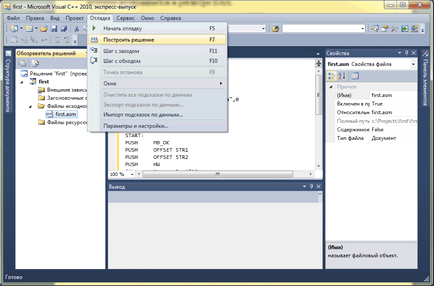
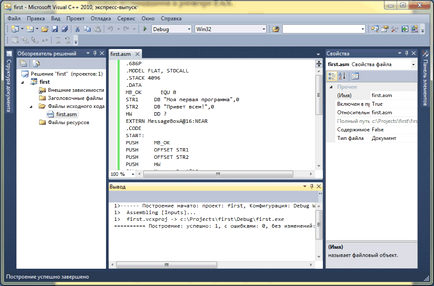
За да стартирате приложението, изберете меню Debug-> Старт грешки.
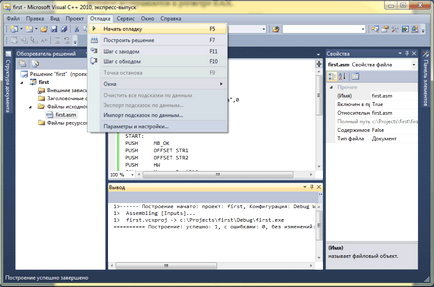
Резултатът от програмата:
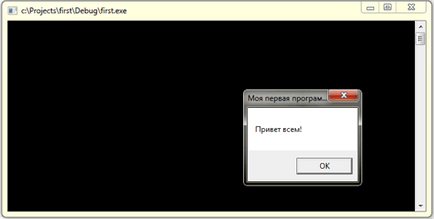
Промяна на вида на приложението, от конзолата до прозореца
За да извадите конзолата (за промяна на вида на приложението, от конзолата до прозореца, или обратното), трябва да се обърнете към менюто имоти на проекта, причинени от десния бутон на мишката.
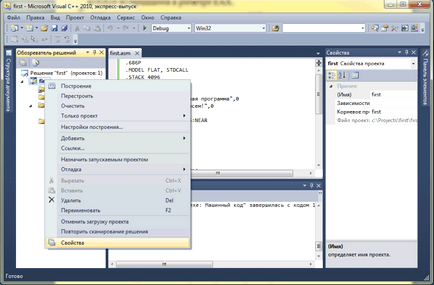
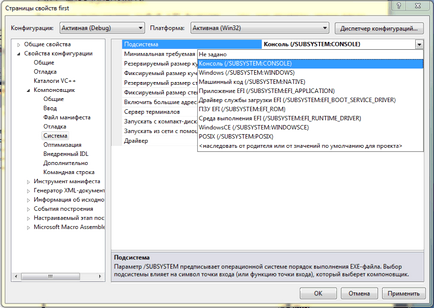
Сглобяване и стартирайте програмата за изпълнение ще бъде даден следният резултат (без конзола):
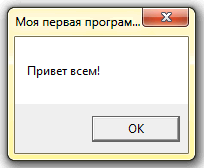
Синтаксисът на подсветка на асемблер
C: \ Program Files (x86) \ Microsoft Visual Studio 10.0 \ Common7 \ IDE
За да се свържете оцветяване на синтаксиса изберете Tools-> Options
Свързани статии
